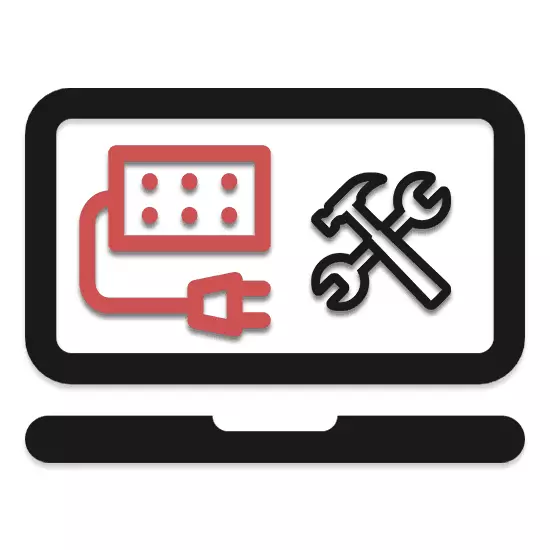
시간이 지남에 따라 노트북의 전원 어댑터는 비 작동 상태로되어 사전 설정을 요구할 수 있습니다. 또한이 기사에서는 거의 모든 노트북의 전원 공급 장치를 열어야 할 모든 것을 알아야 할 모든 것을 알려 드리겠습니다.
우리는 노트북 전원 공급 장치를 처리합니다
개인용 컴퓨터와 달리 랩톱에는 에너지 공급 시스템 구성 요소의 훨씬 작은 시스템이 장착되어 있습니다. 일반적으로 가장 중요한 장치는 전원 어댑터입니다. 그러나 이외에 커넥터가있는 마이크로로이콘이 끊어 지려는 노트북 하우징에도 설치됩니다.
전원 어댑터 본체와 공정 추출을 열면 프로세스가 완료된 것으로 간주 될 수 있습니다.
2 단계 : 보드 제거
금속 껍질 요금은 사건을 넓히는 것이 훨씬 쉽습니다.
- 부드러운 금속으로 만들어진 측면 잠금 장치를 분리하십시오.
- 어댑터 구성 요소에서 상단 코팅을 부드럽게 분리하십시오.
- 하부 쉘은 절연 층으로 제거 할 수 있습니다. 그러나이를 위해 납땜 인두를 사용해야합니다.
- 이사회 자체와 케이블 연락처를 이용하여 액세스하기 만하면됩니다.




바닥 표면을 제거 할 때 와이어를 변경하면 편리합니다.
3 단계 : 카드 수표
추출한 후에는 어댑터의 진단 및 수리와 관련된 몇 가지 비고를 만드는 것이 중요합니다.
- 이사회는이 장치의 표준 인 눈에 띄는 어두워 질 수 있습니다. 이것은 고온의 일정한 충격 때문입니다.
- 비 작동 전원 어댑터를 사용하면 완전히 적합한 케이블로 저항기 손상이 가능합니다. 전자 장치 분야에 적절한 지식이있는 경우에만 장치를 직접 수리 할 수 있습니다.
- 전원 공급 장치의 작동 중에 와이어가 손상된 경우 납땜 인두로 교체 할 수 있습니다. 그러나 이전과 마찬가지로주의를 기울여야하며 멀티 미터를 사용하여 연결을 확인해야합니다.



수리의 경우, 전원 어댑터를 테스트하는 것은 하우징 접착을 따른다.
4 단계 : 인클로저 슬라이스
이 장치의 하우징의 부착물은 종종 종종 없기 때문에 그것을 닫고 다시 접착해야합니다. 이 경우 두꺼운 접착제 혼합물, 예를 들어 에폭시 수지를 사용하는 것이 좋습니다. 그렇지 않으면 내부 구성 요소의 무결성을 위반합니다.
- 부드러운 금속으로 만들어진 원래 위치 보호 코팅으로 돌아갑니다. 필요한 경우 솔더링 아이언을 사용하여 보드에서 통합하는 것을 잊지 마십시오.
- 유료를 설치하고 와이어를 적절한 구멍에 분쇄하십시오.
- 필요한 경우 하우징을 닫으십시오. 신체적 강도를 적용하십시오. 붕괴가있는 동안 특성 클릭이 들려야합니다.
참고 : 이전 장소에서 스트랩을 설정하는 것을 잊지 마십시오.
- 에폭시를 사용하여 연결 라인을 따라 하우징을 미끄러냅니다.
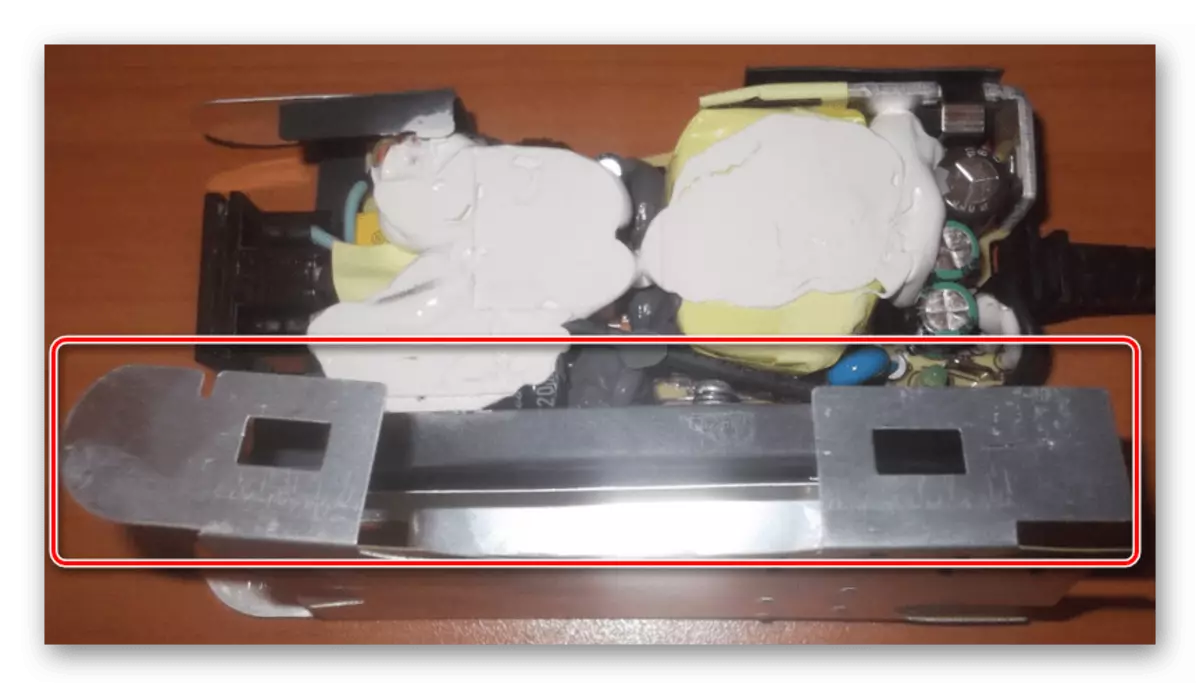



확장 된 동작 후 전원 어댑터를 사용할 수 있습니다.
옵션 2 : 내부 전원 공급 장치
노트북의 내부 전원 공급 장치에 도달하려면 외부 어댑터의 경우보다 훨씬 복잡합니다. 이것은 노트북 선체를 열 필요가 있기 때문입니다.
1 단계 : 분해 노트북
우리는 사이트의 기사 중 하나에서 랩톱을 자세히 열면서 노트북을 열 때까지는 관련 링크를 취할 수있는 것에 익숙해 질 수 있습니다. 전원 공급 장치를 분해 할 필요성에도 불구하고 개방 공정은 설명 된 것과 완전히 동일합니다.

자세히보기 : 집에서 노트북을 분해하는 방법
2 단계 : 커넥터를 분리하십시오
- 마더 보드에서 외부 전원 어댑터 용 커넥터가 고정 된 보드의 메인 루프를 분리하십시오.
- 추가 전선, 연결 수량 및 유형의 수량 및 유형의 랩톱 모델에 직접적으로 의존합니다.
- 적절한 스크루 드라이버를 사용하여 커넥터를 하우징에 고정하는 나사를 풉니 다. 경우에 따라 인접한 구성 요소를 먼저 제거하고 깃털 만 끄는 것이 더 편리합니다.
- 보드의 크기와 출현은 매우 다를 수 있습니다. 예를 들어, 커넥터는 별도로 연결되지만 USB 포트가있는 USB 포트가 근접하여 제거해야합니다.
- 조심하십시오. 잠금 나사 중 하나가 화면과 공유 될 수 있습니다.
- 이제는 나머지 첨부 파일에서 해제하는 커넥터를 제거하는 것이므로 유지됩니다.
- 커넥터를 분리 한 후에는 리테이너를 제거 할 수도 있습니다.
- 자신을 진단하고 커넥터를 수리하려는 경우주의를 표시하십시오. 손상이 발생하면 랩탑 전체의 작업으로 문제가 발생할 수 있습니다.

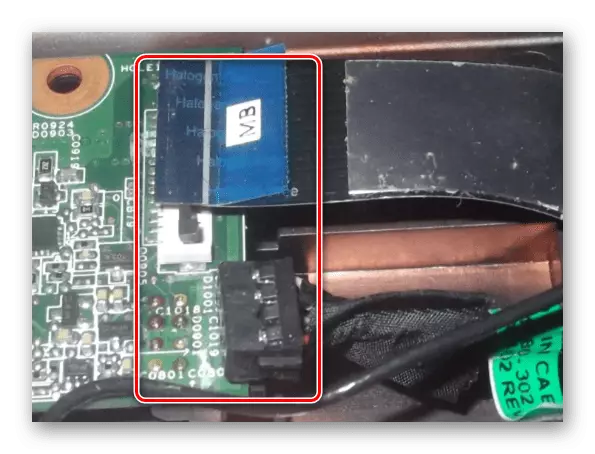
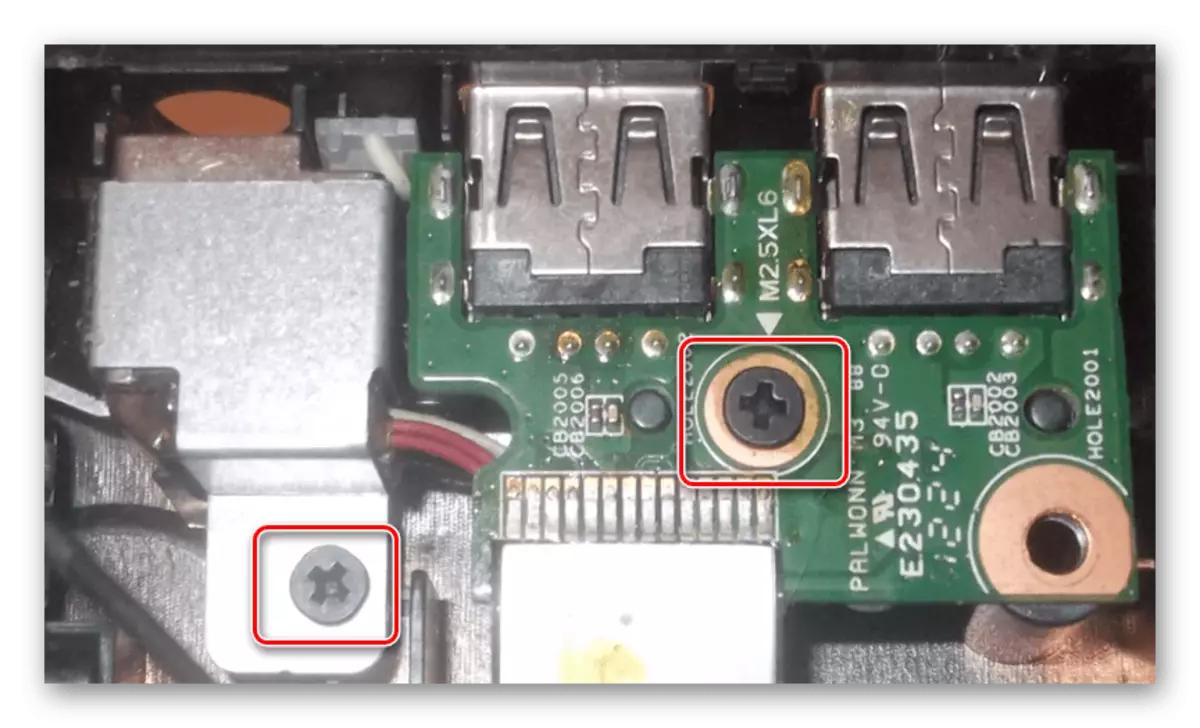





수수료를 제자리에 설치하려면 역순으로 동일한 단계를 수행하십시오.
결론
우리가 제출 한 지침에 대한 세심한 숙지를 한 후에는 내부 또는 외부 어댑터인지 여부에 관계없이 랩톱 전원 공급 장치를 쉽게 열 수 있습니다. 이 기사는 완료까지 나타납니다. 질문을 통해 댓글을 제공 할 수 있습니다.
